老虎SATWE后处理使用说明书
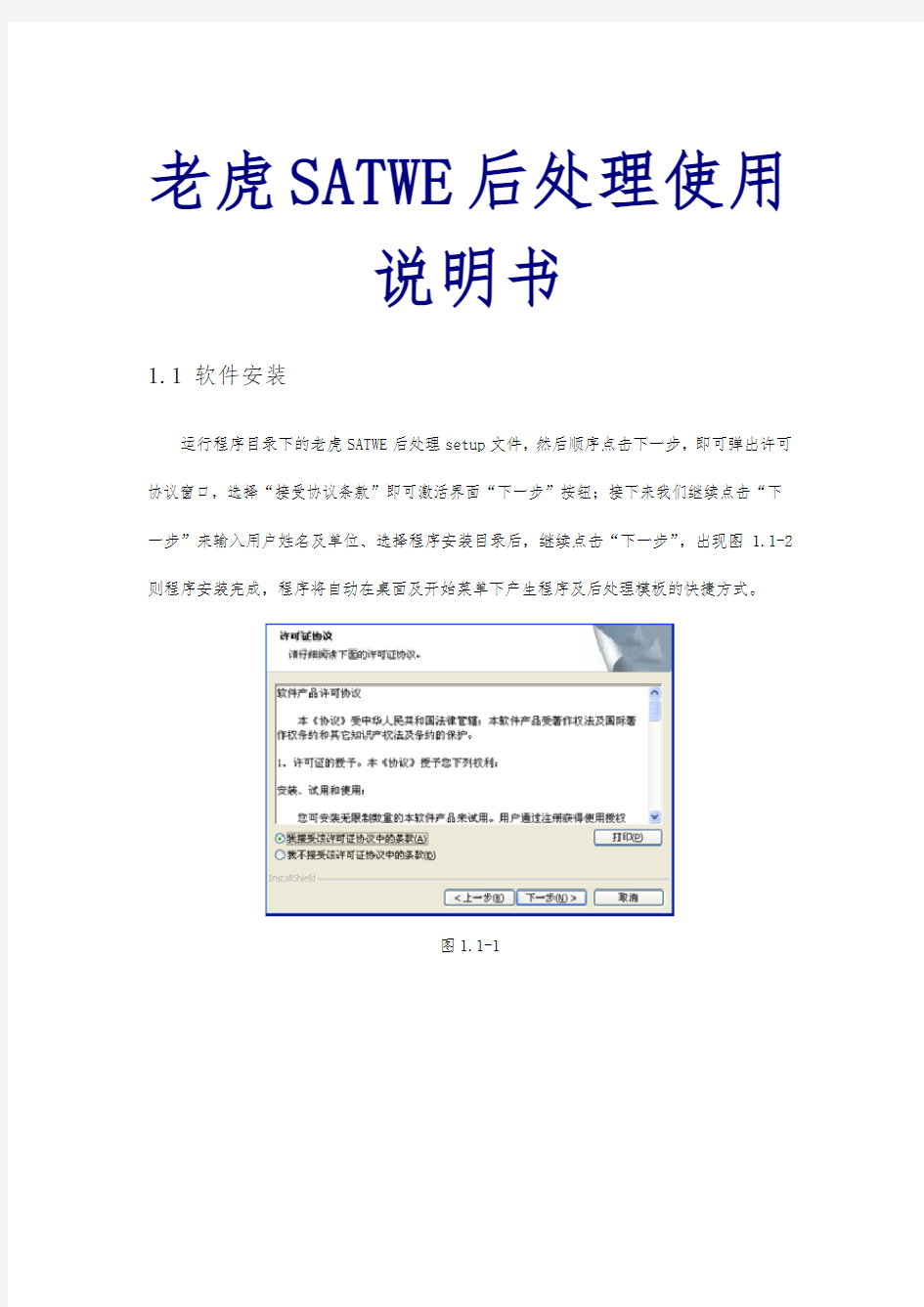
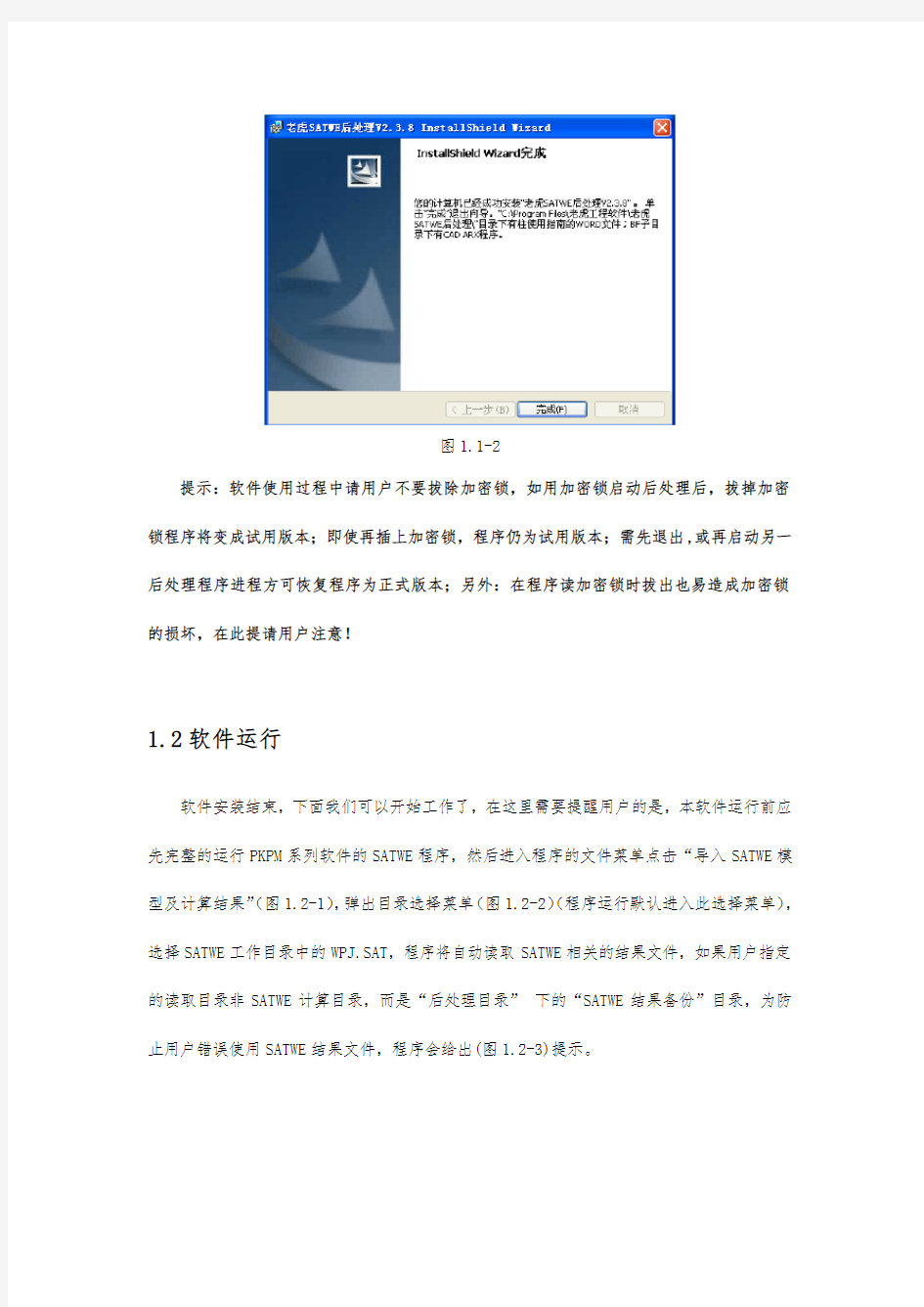
老虎S A T W E后处理使用
说明书
1.1软件安装
运行程序目录下的老虎SATWE后处理setup文件,然后顺序点击下一步,即可弹出许可协议窗口,选择“接受协议条款”即可激活界面“下一步”按钮;接下来我们继续点击“下一步”来输入用户姓名及单位、选择程序安装目录后,继续点击“下一步”,出现图 1.1-2则程序安装完成,程序将自动在桌面及开始菜单下产生程序及后处理模板的快捷方式。
图1.1-1
图1.1-2
提示:软件使用过程中请用户不要拔除加密锁,如用加密锁启动后处理后,拔掉加密锁程序将变成试用版本;即使再插上加密锁,程序仍为试用版本;需先退出,或再启动另一后处理程序进程方可恢复程序为正式版本;另外:在程序读加密锁时拔出也易造成加密锁的损坏,在此提请用户注意!
1.2软件运行
软件安装结束,下面我们可以开始工作了,在这里需要提醒用户的是,本软件运行前应先完整的运行PKPM系列软件的SATWE程序,然后进入程序的文件菜单点击“导入SATWE模型及计算结果”(图1.2-1),弹出目录选择菜单(图1.2-2)(程序运行默认进入此选择菜单),选择SATWE工作目录中的WPJ.SAT,程序将自动读取SATWE相关的结果文件,如果用户指定的读取目录非SATWE计算目录,而是“后处理目录”下的“SATWE结果备份”目录,为防止用户错误使用SATWE结果文件,程序会给出(图1.2-3)提示。
图1.2-1
图1.2-2
图1.2-3
?保存默认设置:为方便用户保存“老虎SATWE后处理”工作设置,增加菜单”保存设置到后处理安装目录”,点取该菜单程序自动将GBCJOB.IN(包含所有可以改动的设置)
文件保存至后处理安装目录,以后开启程序,自动加载此设置。
?SATWE结果备份:
通常计算模型文件较大,为方便用户携带,程序增加SATWE结果备份功能,点击此菜单,程序自动将“老虎SATWE后处理”需要读取模型的相关文件保存到“后处理目录\SATWE 结果备份”下。
在此提醒用户:运行后处理程序前,建议检查程序读取文件的路径,避免由于用户操作不当、疏忽而导致后处理程序读取文件路径有误(如:程序路径选择有误致使程序每次读取SATWE结果备份文件,而没有读取工作目录更新后的SATWE结果)
?输出:
生成STRU.SAT、LOAD.SAT文件:SATWE 2008年8月以后版本,结果文件中已经没有了STRU.SAT和LOAD.SAT这两个文本文件,一些读取SATWE结果文件并接力SATWE的一些程序也不能继续使用,如:SATWE2ETABS,为此本程序增加输出STRU.SAT和LOAD.SAT
文本文件功能,方便用户多程序计算校核结果。
SATWE->SAFE6.x:用于将SATWE竖向力自动转换到SAFE6.0的模型中,如下图所示:点击确定程序弹出墙柱内力转换一览,程序将自动在工作目录下的后处理目录下生成******.F2K,下面我们就可以直接用SAFE6.0的import将SATWE柱底内力导入到SAFE 中,导入结果如图所示,在需要查询柱点击,然后右键可以查看柱底导出内力情况。SATWE柱底内力转SAFE外力时,Vx,Vy,Mx,My全部反号。下图为SATWE的WWNL.OUT文件柱底面内力及内力为正的方向,也是SAFE从上往下看外力为正的方向。Vx=315.6kN,Vy=96.2kN,N=-592.3kN(压为负),Mxx=-124.7kNm,Myy=397.3kNm
1.3软件特色功能简介
(一)SATWE输入模型检查, 程序可检查下列错误
1.同一跨梁高度不一致。
2.同一跨梁宽度不一致。
3.高规10.2.9, 框支梁跨高比检查。
4.高规10.2.12, 框支柱截面要求。
5.柱截面,砼等级上层大于下层检查。
6.墙厚度,砼等级上层大于下层检查。
7.梁底筋配筋率大于2.5%检查。
8.墙体稳定性检查。
9.短肢剪力墙轴压比检查。
10.墙长大于8米检查。
11.梁配筋多于两排提示.
(二)SATWE梁/连梁配筋
程序能根据现行国家规范自动生成混凝土梁平法施工图, 梁类型包括框梁、次梁、悬挑梁、框支梁、转换次梁和连梁。配筋方法有三种, 第一种为”跨中顶筋不省贯通筋”; 第二种为”跨中顶筋省贯通筋”, 小直径贯通筋在梁两侧边, 而大直径钢筋不放置在梁侧边; 第三种为”跨中顶筋省贯通筋, 端部顶筋多于一排” 。对塔楼标准层, 程序可任意包络层与层的配筋面积。
程序可对不同模型坐标,截面,楼层相同的梁/柱/墙配筋进行包络,基础梁可按04G101-3生成施工图,程序还可统计每层梁混凝土体积和钢筋用量。
(三)SATWE柱配筋
程序能根据现行国家规范自动生成混凝土柱/异形柱平法施工图, 柱类型包括框柱、框支柱、端柱、梁上柱和墙上柱。程序还可统计柱混凝土体积和钢筋用量。
(四)SATWE墙端配筋包络
老虎板王使用常见问题汇总
安装启动问题 Q1:如何运行《老虎板王》 运行方法:双击桌面图标,在弹出的启动对话框上选择需要的AutoCAD版本然后点确定即可。 运行方法:在任意已经启动的AutoCAD(探索者/天正等),命令行输入命令 bw 然后回车就可以挂上去。 Q2:尺寸标注比例不正确/命令行提示无法找到块[_bw.dwg]! 这种提示是因为缺少板王路径导致的 用户可以在在AutoCAD的工具-》选项-》文件选项卡-》支持文件搜索路径 确认是否有板王的文件路径 一般来说应该是,只要双击桌面板王图标成功启动过一次,这个路径就会自动记录的。 用户也可以手工添加此路径。添加成功后,需重新启动板王。在CAD中命令行里输入bw加载板王。 Q3:安装时提示已经安装了板王 这种情况是卸载不完全导致的,用户可以在【程序】-【运行】regedit,打开注册表编辑器找到:HKEY_CURRENT_USER\Software\LaohuBanwang 然后右键,删除。再重新安装一次即可
Q4:与探索者破解版的运行冲突 如果用户安装的是tssd破解版,即cad安装目录下有hid.dll或者setupapi.dll两个文件的。是一定需要显示盘符的。不能执行群共享里的工具----新锁设置不显示盘符.rar,如果已经执行了不显示盘符,再执行下----显示盘符.rar工具后,重新插拔密码锁就可以了。 Q5:新锁不是u盘不能存东西 新锁空间是虚的,不是u盘,放进去的东西拔掉锁之后就不见了。 如果不希望显示板王的盘符,可以执行群共享里的----新锁设置不显示盘符.rar 执行该工具后,重新插拔密码锁就不显示盘符了。 Q6:命令行提示:*.ARX无法找到所需的动态链接库或其他文件 这种提示是因为杀毒软件杀掉了板王的系统文件。 用户在杀毒软件里面恢复为信任,或者关闭杀毒软件重装下板王。可以这样操作恢复使用: 1、开始-》程序-》360-》360杀毒-》病毒隔离区:将Bw开头的文件恢复信任添加到白名单 2、360安全卫士-》木马查杀-》恢复区:也同样将Bw开头的文件添加为信任再重新启动程序
老虎板王相对探索者地优势(个人理解)
一、绘制结构模板图 个人觉得用的比较多的是:选层封闭、选层连接、选层裁剪、双向偏移、梁墙线交线处理以及定位梁线功能。 选层封闭(将散的线连接而成的多边形封闭为一个封闭多段线)
选层连接(我的破解版转出来是5条线段,不是一条PL) 选层裁剪(一个命令把所有穿过柱子的梁线删除,避免人工一个一个删除,节省时间)
双向偏移(可把双向偏移距离设为图中大多数梁的宽度的一半,一次性画出所有的梁, 图层自己指定) 接上一个命令,梁墙线交线处理,一键删除不要的相交梁线,避免人工一个一个裁剪,再配合选层裁剪(选柱图层),删除多余梁线后,可以得到比较干净的模板图了。 定位梁线功能在现版本的板王里面是叫做定位偏心梁,一般结构图中,梁的定位并非对中,板王的做法是无特别标注定位的梁,梁中线与轴线重合或梁边平轴线(墙、柱边), 这样可以一键标好偏心梁,即:
框选整张图,板王自动标好偏心梁,同时可以检查图面,自己没画准的地方,如: 这是我画图的失误,可以检查自己的图面。 其他命令就不说了,可以自己下载官网免费版试验下。
二、绘制板配筋图 这个板王提供了几种方法,我自己选择比较符合我自己习惯的方法,也就是先出模板图,把出好的模板图作为一个外部参照,在模板图上画配筋图。 以下面这张模板图为例: 可以设置好图层后,一键出板配筋图: 板底筋不要,可以使用板底筋删除命令,一键删除所有底筋: 图中钢筋的形式,弯钩等的尺寸大小均可以在初始设置中设好:
程序默认支座负筋取板净跨的1/4,符合规范要求,当然程序初始对板的跨度取的是轴线间的距离,这个可以在参数编辑器里面修改:
PowerMILL的后处理应用技巧
PowerMILL的后处理应用技巧 1引言 PowerMILL是一种专业的数控加工自动编程软件,由英国Delcam公司研制开发。从PowerMILL的使用来看,PowerMILL可以说是世界上功能最强大、加工策略最丰富的数控加工编程软件系统之一,同时也是CAM软件技术最具代表性的、增长率最快的加工软件。它实现了CAM系统与CAD系统的分离,可以更充分发挥CAM和CAD各系统的优势,可在网络下完成一体化集成,所以更能适应工程化的要求。其广泛应用于航空航天、汽车、船舶、家电以及模具等行业,尤其对各种塑料模、压铸模、橡胶膜、锻模、冲压模等具有明显的优势. 软件的数控自动编程主要是软件经过刀位等自动计算产生加工刀具路径文件,但刀路文件并不是数控程序。需要从加工刀具路径文件中提取相关的加工信息,并根据指定数控机床的特点及要求进行分析、判断和处理,最终形成数控机床能直接识别的数控程序,这就是数控加工的后置处理。本文针对PowerMILL自动编程软件后处理方面的技巧进行探讨。 2 PowerMILL后处理使用技巧 在PowerMILL生成刀具路径后,提供了两种后处理方法:NC程序和PM-Post后处理. 2.1 NC程序 NC程序模块存在于PowerMILL浏览器中,如图1所示,没有工具栏也没有快捷图标,只能通过"NC程序"菜单和NC程序对象菜单进行参数设置。NC程序生成的主要步骤如下: (1)右键单击产生的每个刀具路径,在弹出的菜单、中选择"产生独立的NC程序";或者右键单击PowerMILL浏览器中的"NC程序",在弹出的菜单路径,在弹出的菜单中选择"增加到NC程序"选项。
(2)右键单击生成的每个NC程序,在弹出的菜单中选择"写人";或者右键单击Poirer112ILL浏览器中的"NC程序",在弹出的菜单中选择"全部写人"选项。 2.2 PM-Post后处理 PM-Post是Delcam提供的专用后处理模块,其后处理操作步骤如下: (1)在PowerMILL的"选项"中将NC程序输出文件类型改成"刀位",输出后缀名为cut 的刀具路径文件。 (2)启动PM-Post进人PostProcessor模块,如图2所示,分别添加NC程序格式选项文件Option files和第一步产生的刀具路径文件CLDATA Gles. (3)右键单击某个刀具路径文件,在弹出的菜单中选择Process选项,实现该刀具路径文件的NC程序的输出。 可以看出,NC程序方法简单,当程序后处理设置为固定无需改动时,只需要选择相应的后处理选项文件,即可快速生成所需的NC程序代码。这种方法适用于单位设备固定统一,软件后处理对应性较强的情况。PM-Post方法不但可以生成所需的NC程序,还可以通过PM-Post中的Editor模块对NC程序格式选项文件进行设置,有利于生成更加简洁高效的NC程序代码。这种方法比较适合单位设备的种类型号较多,且自动数控编程由工艺组统一负责,然后再根据设备分配情况生成NC加工程序等场合。 3 PowerMILL后处理设置技巧 早期的PowerMILL后处理程序DuctPost以及其它数控编程软件提供的后处理程序大部分都是基于纯文本文档,用户可通过文本编辑器修改这些文件。该文件结构主要有注释、定义变量类型、定义使用格式、常量赋值、定义问题、字符串列表、自定义单节及系统问题等部分。最新的PowerMILL后处理程序PM-Post基于图形窗口和对话框,使后处理选项文件的设置变得直观、明了。 PM-Post的格式选项文件的修改在Editor模块中进行,如图3所示。 下面以Fanuc系统为例,给出常用后处理设置的方法: 为保留系统自带的Fanuc后处理文件,我们在修改前先将该文件另存为Fanuc
老虎SATWE后处理软件梁使用说明2014-12-21
老虎S A T W E后处理软件梁使用说明书 V2.7.0 2014.12.21
版权 计算机程序及全部相关文档所有权属于软件作者;未经书面许可不得以任何形式对文档进行复制,任何人不得对本软件进行逆向工程、逆向编译、逆向汇编以及任何破解行为。对任何针对软件的逆向及破解行为我们将保留追究法律责任的权利。 免责声明 对于本软件生成的结果,应该由结构工程师判断其准确性及有效性,并决定是否适用于实际工程。 软件作者对该软件不保证无错误、无故障产生,对任何用户使用此软件所遭遇到的任何理论上的或实际上的损失不承担任何责任。本软件使用所引起的全部风险完全由使用者承担。 经测试目前版本程序支持SATWE2005.9~2014.10版本,对后续SATWE升级将竭力跟进,但不对后续SATWE版本支持做任何保证!
前言 本程序是专为熟悉SATWE和有经验的建筑结构设计人员开发的辅助制图设计软件。程序可检查SATWE模型的错误,优化梁截面,可自动绘制层平面布置图, 梁配筋施工图,统计梁用钢量;减少了工程师的绘图时间,提高了准确度和效率,是结构工程师的必备工具。 本程序还可读取SATWE2ETABS软件生成的ETABS模型,显示平面图,比较直观的检查转换模型的正确性。
目录第一章软件安装、运行及功能简介 1.1软件安装 1.2软件运行 1.3软件特色功能简介 第二章软件的基本参数及总体信息设置 2.1设置SATWE基本参数 2.2项目信息中参数设置 2.3层信息参数设置 2.4显示SATWE/ETABS层平面 2.5地震剪力调整系数、层侧向刚度比 2.6SATWE模型检查与预对称 2.7总体信息其它参数 第三章框架梁设计 3.1梁平法配筋图绘制参数设置 3.2梁平法配筋图绘制 3.3梁平法图配筋简图说明 第四章常见问题疑问解答 附录一:AUTOCAD图层重命名等常用命令使用方法
结构最快画图方法
画图最快方法总结: 2013年4月份收到魏哥给我的一个文章号称:史上最快画结构图方法 一:前期准备 熟悉建筑图,理清思路,分清先后,可减少些不必要的重复劳动 二:计算书整理,原始施工图生成 初步检查PKPM计算书,根施工图需要归并(相关程序网上搜),PKPM生成梁施工图,并转换成DWG图 三:提取建筑轴网,插结构梁图 TSSD初始化梁图,与建筑平面核对,标注降板,用“板配筋及修改程序”画板图,如果建筑图全的话,画节点及相关构造柱,根据节点图核对计算书梁高。插板说明(住宅约5~30分钟每层) 四:画梁图 根据上一步调整计算书,并插入CAD图,(梁板画在一张图中哦)隐去本层板图相关图层,开始画梁 用“梁筋优化程序”初步调整梁图并整理梁文字位置(住宅约5~10分钟每层),梁标高标注,用“梁配筋校对程序”校对下梁图(不论大小约2分钟每层) 错的修改下(住宅约5~10分钟每层)。插梁说明。 五:画柱 提梁图中柱轴网及计算书,拷出,修理轴网及标注,用TSSD标柱尺寸,用“柱施工图自动生成程序”生成柱施工图 标柱标高,沉降观测点(一层),插柱说明,层高表。(无论大小约5分钟每层) 六:基础(桩基) 上图中柱及轴网拷出。插入柱底内力数字,用“承台及桩布置程序”布桩(无论大小约2~5分钟)。提出桩位图,拷出插入桩施工说明 余下承台详图中,布地梁,画地梁及承台详图插基础说明。 七:画楼梯(平法哦) 八:整理说明 九:整理计算书 十:出图打印计算书(相关程序网上搜) 2013年12月4日广州-邓工发出群邮件往期学员探讨画图方法以备跟得上时代进步 各位兄弟: 大家好! 请问各位所在设计院绘制结构施工图主要用什么方法? (1)纯CAD; (2)探索者; (3)PKPM自动出图; (4)各类插件: (5)其他方法(请填写绘图方法)。 请大家认真回复,谢谢大家! 广州老庄邓工 根据收到的信件武汉胡工乌市贾工的做法我认为比较实用
后处理修改方法必看
进行模具加工时,需从G54~G59的工件坐标系指令中指定一个,最常用的是G54。 部分控制器使用G92指令确定工件坐标系。对刀时需定义工件坐标原点,原点的机械坐标值保存在CNC 控制器的G54~G59指令参数中。CNC控制器执行G54~G59指令时,调出相应的参数用于工件加工。采用系统缺省的后处理文件时,相关参数设置正确的情况下可输出G55~G59指令,但无法实现G54指令的自动输出。 1、增加G54指令(方法一): 采用其他后处理文件(如MP_EZ.PST)可正常输出G54指令。由于FANUC.PST后处理文件广泛采用,这里仍以此文件为例进行所有修改。其他后处理文件内容有所不同,修改时根据实际情况调整。 选择【File】>【Edit】>【PST】命令,系统弹出读文件窗口,选择Mpfan.PST文件,系统弹出如下图所示编辑器。 单击"查找"按钮,系统弹出查找对话框,输入“G49”,如下图所示:
单击FIND NEXT按钮,查找结果所在行为: pbld, n, *sgcode, *sgplane, "G40", "G49", "G80", *sgabsinc, e 插入G54指令到当前行,将其修改为: pbld, n, *sgcode, *sgplane, "G40", "G49", "G80", *sgabsinc, "G54",e 输出的NC文件修改前对应位置指令为: N102G0G17G40G49G80G90 修改后变为: N102G0G17G40G49G80G90G54 查找当前行的上一行: pbld, n, *smetric, e 将其整行删除,或加上“#”成为注释行: #pbld, n, *smetric, e 修改后G21指令不再出现,某些控制器可不用此指令。注意修改时保持格式一致。G21指令为选择公制单位输入,对应的英制单位输入指令为G20。 5、删除NC文件的程序名、注释行:? 单击"FIND"按钮,系统弹出查找对话框,输入“%”,单击"FIND NEXT" 按钮,查找结果所在行为:? "%", e? *progno, e? "(PROGRAM NAME - ", progname, ")", e? "(DATE=DD-MM-YY - ", date, " TIME=HH:MM - ", time, ")", e? 将其删除或改为注释行:? "%", e? # *progno, e? # "(PROGRAM NAME - ", progname, ")", e? # "(DATE=DD-MM-YY - ", date, " TIME=HH:MM - ", time, ")",? 输出的NC文件修改前对应位置指令为:?
老虎板王总结-胡金洲
板王总结(一)快捷键原则 注:快捷键的设置不宜连续让同一根手指按不同的键盘位参数文件读入源文件: 1.位置: (1)bwfdc:C:\Windows\System32 (2)其他:安装根文件夹下 2.源文件: (1)bwfdc.ini——计算画图参数的的设置; (2)bwcmd.ui——命令在下拉菜单中的显示与否、分区等;(3)bwcmddata.txt——“设置——用户界面设置”中的命令来源文件 其中,(2)、(3)中命令互不存在时可以互相查找写入;(4)bwmenu.ini——为命令的全拼; 模板图快捷方式设定的根本思想: (1)CAD为核心(一级); 能用一级键则用,不能用的情况下才采用的原则 ①前缀原则:前缀(板王系统自带的分区); 详见板王总结(二)板王模块前缀对应表 ②重复(后字母)原则:重复最后面的一个字母,以便跟CAD 的一级命令的快捷键挂钩 Eg:图层的GTT与VFF ③加B原则:板王首字母为B,在命令前加B; Eg:虚实转换BXS
④加词原则:拼音有多个词,可以从中加取多一个词 Eg:虚实转换BXS ⑤棋盘原则:将关系延续成键盘上的几何关系,像下棋一样 Eg:平面视图助手中的BQ与BA ⑥嫡系原则:根据与已有命令的联系,转化成快捷方式的联系; Eg:选配筋表XB与选配筋表开关XX; 板王总结(二)板王模块对应表 关于板的专业翻译“slab” (除了一些一级键巧合的以X开头) Eg:平法镜像——FRR,梁(F)平法镜像(RR) Eg:柱定位标注——CA,CAD原基本定位用DA~利用板王前缀C~叠加为CDA~省略D为CA
仅剩Y; 排版,排版助手,Gidot Typesetter,即G 段、方法、工具) 规则(rule),即R 采用的前缀字母 的默认设置,前面皆用前缀B-,后面跟各自的功能代号 引申:探索者的版块 板王总结(三)模板图篇 (1)位置:模板图——梁宽校对 (2)原则:校对(D)梁(F)宽,故为ADF; (3)用法: ①空格键进行图层等参数设置; ②多余图素存在不影响校对,因为已经图层指定; ③梁线在一个块中,可以进行图层点选设置VS梁截面文字在一个块中则不可以; 注:点选图层的时候要拉近放大一点点取,才看得到图层同个、选中与否;④梁线在一个图块中可以校对,无需炸开VS梁截面文字在一个快中无法识别
后处理软件应用1.0版
结构后处理软件探讨 -----JZFZ结构三室杜明军等本文主要针对梁板柱构件的后处理制图软件进行探讨,以便提高绘图效率,下面分构件类型进行叙述 一、板筋绘制 1.PKPM模型生成板施工图流程 PKPM计算板筋→PKPM绘制板筋→板王前处理设置→板王导入板施工图→板筋后处理(1)PKPM计算板筋 需将模型中的降板关系修改正确,以便在生成施工图时,板筋自行断开。绘图参数对话框设置:按照下图进行设置即可! (2)PKPM绘制板筋 PKPM生成的板筋存在以下的不足:简支边钢筋伸入板内长度并非到梁边的距离;负筋伸入板内长度并不都是50的整数倍;由于建模过程的不准确导致PKPM绘出的板筋并不能与模板图对应等等。 (3)板王处理前设置
●【设置】>【钢筋参数设置】 ●【设置】>【参数编辑器】 该设置可以让导入后的板筋施工图的支座负筋只有一侧有长度标注,可以使图面更加简洁!(如果此处没有进行该设置便导入了板筋施工图,也可以在“板筋编辑——负筋只标一侧”下进行编辑达到相同的效果) (4)板王导入板筋施工图:
●【板转图/读原图数据—板转图/转换到用户图】 ●【板转图】>【读原图数据】: 在PKPM.DWG文件中读取原图数据,执行该命令后根据命令提示进行操作,注意此步骤中需要输入一个定位点,该点最好是数值模型中较为准确的点(如竖向构件的边界点等)。 ●【板转图】>【转换到用户图】: 在执行该命令之前还需要做一些工作,由于本公司采用参照文件的方式作图,而目前板王在转图过程中并不能识别参照文件的图层,因此在处需要增加一个步骤,即将模板图中的梁、竖向构件等以相同的基点复制到板筋施工图中。在绘制板筋施工图的模板中,执行“转换到用户图”命令,根据命令行提示选择梁、柱、墙图层; 另外,需要注意的是此步中仍需输入一个定位点,此点必须与上一步中的定位点位置对应。 经过此步的处理,板筋施工图已经基本成型:将简支边钢筋伸入板内长度修改为到梁边的距离;2)导入后的板正负钢筋位置与模板相应位置基本对应;但是仍有部分负筋伸入板内长度不是50mm的整数倍。 (5)板筋后处理: 注意在使用“板筋编辑”下的功能之前必须先执行“板筋编辑——识别任意板”对用户模板进行识别,否则其下的功能将不能使用或者报错。板筋的后处理包括:板筋编辑、板筋删除、板筋绘制等。此处仅对较为常用的部分功能进行介绍: ●【板筋编辑】>【双层双向】 执行该命令后,根据提示选取某一个方向的基准配筋钢筋(也可随意选择某方向的任意钢筋,基准配筋值可在稍后选项中进行修改);框选需进行双层双向配置的范围,程序
老虎板王使用常见问题
老虎板王使用常见问题
安装启动问题 Q1:如何运行《老虎板王》 运行方法:双击桌面图标,在弹出的启动对话框上选择需要的AutoCAD版本然后点确定即可。 运行方法:在任意已经启动的AutoCAD(探索者/天正等),命令行输入命令 bw 然后回车就可以挂上去。Q2:尺寸标注比例不正确/命令行提示无法找到块[_bw.dwg]! 这种提示是因为缺少板王路径导致的 用户可以在在AutoCAD的工具-》选项-》文件 选项卡-》支持文件搜索路径 确认是否有板王的文件路径
Q5:新锁不是u盘不能存东西 新锁空间是虚的,不是u盘,放进去的东西拔掉锁之后就不见了。 如果不希望显示板王的盘符,可以执行群共享里的----新锁设置不显示盘符.rar 执行该工具后,重新插拔密码锁就不显示盘符了。 Q6:命令行提示:*.ARX无法找到所需的动态链接库或其他文件 这种提示是因为杀毒软件杀掉了板王的系统文件。 用户在杀毒软件里面恢复为信任,或者关闭杀毒软件重装下板王。可以这样操作恢复使用: 1、开始-》程序-》360-》360杀毒-》病毒隔离区:将Bw开头的文件恢复信任添加到白名单 2、360安全卫士-》木马查杀-》恢复区:也同样将Bw 开头的文件添加为信任再重新启动程序
以上操作之后如果还不行,需要麻烦您先关闭杀毒软件,然后重新安装下板王。 Q7:设置备份与恢复 用户可以使用设置-》设置备份与恢复命令导出设置备份的,然后重装或者到其他电脑上,再使用这个命令导入备份的设置就行 如果没有备份就将板王卸载了,可以这样操作 设置文件是:C:\WINDOWS\system32\bwfdc.ini 简化命令文件是:板王安装目录下的bwcmddata.txt 文件。 用户可以先备份这两个文件,安装好后再拷贝过去 Q8:注册老虎空间 有关老虎空间注册码的问题是这样的,板王是“落户”在老虎空间,板王跟老虎论坛没有任何关系的,只是
无人机数据后处理软件
无人机航测软件配置方案 一、无人机航测数据特点: 二、影像像幅小,影像数量多;受限于无人机姿态稳定性,影像旋偏角大;非量测性相 机焦距短,影像投影差变形大,并且影像畸变差较大;POS精度低;以上均对后期处理软件具有很高的要求。 二、针对无人机航测数据特点在数据处理中需要解决的几个关键问题: 1).影像同名点匹配问题,尤其是弱纹理地区,如沙漠、林地、山地、水田等区域 2).空三成果精度保证问题 3).空三成果与采集软件的匹配问题 4).软件操作简单易用,自动化程度高 三、国内外无人机数据处理软件对比 进口
国产:
四、推荐软件介绍 结论依据:通过分析市面上的无人机后处理软件的特点,结合市场用户的试用情况及经验积累如南宁勘察测绘地理信息院,遵义水利水电勘测设计研究院(湄潭县高台水库1:1000地形图测量项目,中桥水库1:1000地形图测量项目),中国电建成都勘察设计研究院有限公司,中国电建西北勘测设计研究院有限公司,软件选型上采用多种软件组合的方式,数据预处理采用美国Trimble公司UASMaster软件,采用UASMaster软件做完同名点匹配后采用德国Inpho公司Inpho软件MATCH-AT功能进行空三加密,空三加密后的成果导入航天远景公司Mtrix系列或四维公司JX4系列测图系统进行测图,这是实现高效高精度成果的最佳方式也是经过大量生产验证过经验方案。 UASMaster软件介绍 该软件在非摄影测量人员接近黑匣子的简单工作流与摄影测量专家的工作流之间架起了桥梁,填补了他们之间的空缺。UASMaster包含先进的技术,这种技术经过定制,能从UAS 的数据特性中给出高质量的结果。它很容易集成到Inpho软件的摄影测量工作流和第三方工作流中。 UASMaster具有开放市场的理念,几乎能处理来自任何UAS硬件供应商的数据。它可以处理固定翼无人机和直升无人机系统所获得的数据。甚至对于处理飞艇和其它类型无人机系统所采集的数据,也证明该软件是成功的。 主要特点 集成到单一产品中的完整的摄影测量工作流程 快速黑盒子处理或者通过预设的质量优化与性能优化的多步骤处理
Reflexw数据后处理软件使用指南
REFLEXW 软件使用 指南 一说明 本手册主要用来指导用户如何使用REFLEXW 软件,它并不包括所有的细节。如果需要了解全部细节,请参阅英文版手册。 二安装及打开软件 安装软件时,只需点击setup 即可。 另外,必须安装软件狗的驱动程序CbnSetup.exe,安装时也是点击即可。打开软件时,必须将软件狗插到USB 口上,然后从“开始”→“程序”→“REFLEX”→ “REFLEXW”进入。当显示出“Project directory”菜单时,即可使用该软件。(好在桌面上建立快捷键)。 进入菜单后,建议选择菜单中的“new project”, 出现“enter name of the new project”。输入任务名(如a1 等),点击OK, 进入“Reflex_win”主菜单。点击“Modules”, 选择各相关模块。
三输入和第一次显示GPR 数据 下面介绍如何输入和显示GPR 数据,我们用RAMAC/GPR 数据做例子,用其它数据时仅需改变一些选项即可。一、输入GPR 数据 1.进入2D 数据分析(2D-dataanalysis) 2.用选项File/Open/import(文件/打开/输入)进入import(输入)菜单,此时出现REFLEXW Data Import(数据输入)菜单(见右图) 3.输入下列参数: input format(输入格式):RAMAC output format(输出格式):16 bit integer(16 位整数) filename specification(指定文件名):original name(原始名,举例)选择X 或Y 作为剖面方向(ProfileDirection)及Y 或X 作为剖面常数(ProfileConstant)选择道增量(traceincrement)和/或坐标(coordinates)是否从原始数据读出(从 ControlOption) 4.点击选项Convert to Reflex,出现一个文件打开菜单,并在任务目录下出现子目录 ASCII。你可以从该输入路径或从任何其它路径选择RAMAC 文件(RD3 或RAD 文件),任何情况下必须有RD3 和RAD 文件。选择好需要的RAMAC 文件后,文件转换成REFLEXW 内置格式并保存在路径ROHDATA 下。用选项PrimaryFile(第一文件)激活的输入数据自动显示在第一窗口中
MC后处理设置
MasterCAM X3 软件的后置处理文件优化及其设定方法 Mastercam 是一套应用广泛的CAD/CAM/CAE软件包,它采用图形交互式自动编程方法实现NC 程序的编制。交互式编程是一种人机对话的编程方法,编程人员根据屏幕提示的内容,反复与计算机对话,选择菜单目录或回答计算机的提问,直至将所有问题回答完毕,系统即可自动生成NC程序。NC程序的自动产生是受软件的后置处理功能控制的,不同的加工模块(如车削、铣削和线切割等) 和不同的数控系统对应不同的后处理文件。软件当前使用哪一个后处理文件,是在软件安装时设定的,而在具体应用软件进行编程之前,一般还需对当前的后处理文件进行必要的修改和优化,以使其符合系统要求和使用者的编程习惯。有些用户在使用软件时,由于不了解情况,没有对后处理文件进行修改,导致生成的NC程序中某些固定的地方经常出现一些多余的内容,或者总是漏掉某些词句。解决这类问题,一般都需要在将程序传入数控机床之前,对程序进行手工修改,如果没有全部更正,则可能造成事故。例如,在数控编程中可以去掉程序行号,以控制程序文件大小,便于文件的快速上传。又如,更改某些不同系统的不同程序代码,或限定主轴和进给速度的最大与最小极限速度。再如,确定立式和卧式机床型号等。本文介绍了Mastercam 后处理文件的内容以及修改和设置的方法,供有关人员参考。 一、启动Mastercam 软件的修改文件 以铣削为例,在安装的MaterCAM根目录下,采用记事本打开MPFAN.pst 文件(位置为“ D:\mcamx\mill\Posts\MPFAN. pst”)。图1所示即为该文件。 后置处理文件简称后处理文件,是一种可以由用户以回答问题的形式自行修改的文件,其扩展名为“.PST”。在应用Mastercam软件的自动编程功能之前,必须先对这个文件进行编辑,才能在执行后处理程序时产生符合某种控制器需要和使用者习惯的NC程序,也就是说,后处理程序可以将一种控制器的NC程序,定义成该控制器所使用的格式。以FANUC
老虎板王相对探索者的优势个人理解
老虎板王相对探索者的优 势个人理解 Jenny was compiled in January 2021
一、绘制结构模板图 个人觉得用的比较多的是:选层封闭、选层连接、选层裁剪、双向偏移、梁墙线交线处理以及定位梁线功能。 选层封闭(将散的线连接而成的多边形封闭为一个封闭多段线) 选层连接(我的破解版转出来是5条线段,不是一条PL) 选层裁剪(一个命令把所有穿过柱子的梁线删除,避免人工一个一个删除,节省时间)双向偏移(可把双向偏移距离设为图中大多数梁的宽度的一半,一次性画出所有的 梁,图层自己指定) 接上一个命令,梁墙线交线处理,一键删除不要的相交梁线,避免人工一个一个裁剪,再配合选层裁剪(选柱图层),删除多余梁线后,可以得到比较干净的模板图 了。 定位梁线功能在现版本的板王里面是叫做定位偏心梁,一般结构图中,梁的定位并非对中,板王的做法是无特别标注定位的梁,梁中线与轴线重合或梁边平轴线(墙、柱 边),这样可以一键标好偏心梁,即: 框选整张图,板王自动标好偏心梁,同时可以检查图面,自己没画准的地方,如: 这是我画图的失误,可以检查自己的图面。 其他命令就不说了,可以自己下载官网免费版试验下。 二、绘制板配筋图 这个板王提供了几种方法,我自己选择比较符合我自己习惯的方法,也就是先出模板图,把出好的模板图作为一个外部参照,在模板图上画配筋图。 以下面这张模板图为例:
可以设置好图层后,一键出板配筋图: 板底筋不要,可以使用板底筋删除命令,一键删除所有底筋: 图中钢筋的形式,弯钩等的尺寸大小均可以在初始设置中设好: 程序默认支座负筋取板净跨的1/4,符合规范要求,当然程序初始对板的跨度取的是轴线间的距离,这个可以在参数编辑器里面修改: 这个设置0表示轴距,1表示净距 另外还有这个设置的:
最新后处理软件简明操作手册
后处理软件简明操作 手册
GPS Pathfinder Office Software简明操作手册 一:启动软件 设置时区 第一次启动GPS Pathfinder Office 软件,软件会要求您设置时区。将GPS Pathfinder Office配置成当地的时区是很重要的工作。如果不进行该操作,外业数据文件中的时间记录显示的是GPS时间,这个时间接近格林维治的平均时间Greenwich Mean Time。 1)第一次启动GPS Pathfinder Office 软件时,会出现下面的菜单,询问是否进行时区设置: 2)点击是,进入时区设置; 3)点击新时区,添加一个我们所在地的本地时区:正8 时区,时区名称可任意,但一定保证时差是8h;点击确定; 4)回到时区设置,选择新建的时区即可。 二:新建项目 ①启动 GPS Pathfinder Office 软件,选择项目对话框会自动出现:
如果这个对话框没有出现,选择文件/项目就会出现该对话框。 提示 - 不选择启动时显示此对话框[D] 复选框,这样每次启动GPS Pathfinder Office时就不出现“选择项目”对话框。 在此对话框中,我们可以选择我们项目文件夹保存的位置,包括备份文件夹﹑导出文件夹 三:数据传输
在软件的左边竖边栏中选择“数据传输”选项弹出以下对话框 在“添加”选项中选择需要传输的外业采集文件 注意:在传输数据之前确保你的电脑上已经安装同步软件Microsoft ActiveSync,如下图所示
还需要注意的就是确保二者之间是来宾合作关系。 四:差分改正 GPS Pathfinder Office 软件中,选择功能 /其它/Differential Correction Classic。可启动GPS Pathfinder Office的经典差分功能。 差分改正程序显示如下:
mastercam后处理修改
MasterCAM后处理修改特殊技巧一.1 MasterCAM后处理修改特殊技巧: Scrollex EDIT 另外:输出字母的大小写修改方式不知如何更改。 注:若要修改下述相应功能则直接查找红色下划线语句即可。 ①、 MasterCAM后处理输出文件格式设置 sextnc MIN #NC Program Extension for Okuma 上述语句表示输出格式为MIN格式。若没有可以新建。“.Trun”格式表示车床专用。需要的格式修改MIN即可,如MPF,NC,H,TXT等这样就不必每次为输出什么样的格式费神了。我就经常用MPF和NC、H几种格式,为每种格式编制一个后处理或通用一个均比较方便。 ②、“Arcoutput”控制语句控制圆弧输出格式,设置值若为“0”表示输出为“IJK”格式;若设置值为“1”则输出圆弧格式为“R”。“arctype”控制输出圆弧类型,若为“1”则表示由圆心确定;若为“2”则表示由起点(Start)指向圆心(Center),2=St-Ctr;若为“3”表示由圆心指向起点,3=Ctr-St;若为“4”表示非增量。 arcoutput : 0 #0 = IJK, 1 = R no sign, 2 = R signed neg. over 180 arctype : 1 #Arc center 1=abs, 2=St-Ctr, 3=Ctr-St , 4=unsigned inc. ③、“Omitseq”控制语句控制序列号输出,若设置值为“Yes”则忽略序列号,不输出,若设置值为“No”则不忽略即输出序列号。 ④、“Spaces”控制语句控制空格输出,若设置值为“0”表示不输出空格即紧凑输出,若设置值为“1”表示输出空格即在每个“X,Y,R,F”等控制语句前加一空格。 ⑤、若要查找每一条输出语句的作用及位置则在输出语句后加上标语句即可。一般输出语句的格式为: pbld, n, "M6", e(其中pbld为输出开头,n为序列号,“”引号内为直接输出字符,e 为结束语句。 下面语句为程序号输出格式: fmt O 4 progno #Program number #fmt ":" 4 progno #Program number #表示注释语句的开始,fmt是格式定义,O表示输出程序开头为O,若开头为PR或P时只需要改O为需要的程序开头即可。这里的4表示程序号长度为4个字节。其它用fmt格式定义的语句也一样,可用此法修改想改的部分即可得到需要的输出结果。比如要求输出的G01变为L格式(即从ISO格式转化为Heidenhain格式) 数据的读入: *progno:从MasterCAM图形中读入程序号 scomm:从MasterCAM图形中读入注释文本 *t:从MasterCAM图形中读入刀具号 *tnote, *toffnote, *tlngnote, *tldia:从MasterCAM图形中读入刀具直径 date:从MasterCAM图形中读入日期 time:从MasterCAM图形中读入时间
老虎板王绘制竖向构件施工图流程
老虎板王绘制竖向构件施工图 1、板王默认图层修改 (1)设置/图层文字设置 在“图层设置”中将“暗柱”和“暗柱填充”两个图层改为公司标准图层,注意颜色也要相应修改; (2)设置/参数编辑器/tf柱程序参数 在“tf柱程序参数”中将“标注图层”、“配筋图层”、“柱框图层”、“纵筋图层”和“箍筋图层”改为公司标准图层;其余参数导入公司的板王初始设置即可; 2、生成边缘构件 (1)把参照墙体拷贝到竖向构件图中,删除填充,只留下墙线。(2)检查墙线的两点之间是否只有一条多段线,若如下图所示墙线的两点之间有多条多段线,则应先处理,不然会影响边缘构件阴影区和Lc长度的准确性,也会使大样中有多余的定位;
(3)用“X”命令将墙线炸开,再使用“OVERKILL”命令去掉多余的点,使用该命令选中全部对象后会弹出下图所示对话框,全部默认点确认即可(建议在做竖向构件参照和平面时,也应使用该命令删除墙线和梁线中多余的点),处理完后应检查是否有漏网之鱼; (3)用“XHBPL”命令将炸碎的墙线合并成多段线,生成约束边缘构件时需将底层轴压比拷贝进来叠在墙上(构造边缘构件跳过这步),使用“墙一”中“生成边缘构件”命令,按“空格或回车”设置,弹出对话框,点击洋红色方框拾取墙和轴压比的图层,将标注样式改为“TSSD_100_100”,Lc的标注图层可以先不管,复核正确后再统一修改,其余参数按照规范和公司要求设置;
需要注意的是:当同时存在构造边缘构件和约束边缘构件时,在暗柱类型中选择了约束,那么板王就无法按轴压比识别构造边缘构件,只能按高规表7.2.15识别计算约束边缘构件;这种情况的解决办法只能是人为干预,将约边和构边分别生成,自己再按轴压比将不属于各自范畴的阴影区删除,即按两类构件分别生成阴影区形状和大样,最后在汇总到图纸集中。 (4)生成完阴影区后不要急于生成大样,应先检查阴影区和Lc的长度是否满足规范要求; (5)检查无误后在“墙一”/“墙柱设置”对话框中按照规范要求进行设置“混凝土等级”“纵筋配筋率”“强制箍筋间距”,根据轴压比来设置“配箍特征值”,根据项目实际情况设置纵筋和箍筋等级;“画图设置”中“纵筋间距”按项目要求设置(控制300的间距则改为301,控制250的间距则改为251,控制200的间距则改为201);“保护层厚”在生成大样时可以改为20或者25,注意校对体积配箍率时改为15,这样可以使图纸美观漂亮;“短肢间距”指的是墙厚方
老虎板王总结
老虎板王总结 板王总结快捷键原则注:快捷键的设置不宜连续让同一根手指按不同的键盘位参数文件读入源文件: 1. 位置:bwfdc:C:\\Windows\\System32 其他:安装根文件夹下 2. 源文件:——计算画图参数的的设置;——命令在下拉菜单中的显示与否、分区等;——“设置——用户界面设置”中的命令来源文件其中,、中命令互不存在时可以互相查找写入;——为命令的全拼;模板图快捷方式设定的根本思想:CAD为核心;能用一级键则用,不能用的情况下才采用的原则①前缀原则:前缀;详见板王总结板王模块前缀对应表②重复原则:重复最后面的一个字母,以便跟CAD的一级命令的快捷键挂钩Eg:图层的GTT与VFF ③加B原则:板王首字母为B,在命令
前加B;Eg:虚实转换BXS 1 ④加词原则:拼音有多个词,可以从中加取多一个词Eg:虚实转换BXS ⑤棋盘原则:将关系延续成键盘上的几何关系,像下棋一样Eg:平面视图助手中的BQ与BA ⑥嫡系原则:根据与已有命令的联系,转化成快捷方式的联系;Eg:选配筋表XB与选配筋表开关XX;板王总结板王模块对应表板转图○T~重心在“转”,“translation”,意计算与画图软件间的翻译板筋编辑○S~板筋编辑作为“板操作”几个模块中最重要的一个,用建筑行业关于板的专业翻译“slab” 板筋删除○E~删除,即E 板筋绘制○D~绘制,画,即D 板校核○Q~proofread,校对,即P,利用左手镜像法则变为Q 模板图○A~模板图的精髓在于不断的调整,adjust,调整,即A 梁○F~梁即F,是CAD系统惯用法则Eg:平法镜像——FRR,梁平法镜像柱○C~柱的英文COLU 是结构图层惯用法则,取首写字母C Eg:
老虎板王命令
钢筋参数设置,GJCSHSHZH 图层文字设置,TCWZSHZH 用户界面设置,YHJMSHZH 选配筋表设置,XPJBSHZH 参数编辑器,CSBJQ 设置备份与恢复,SHZHBFYHF 显示/隐藏工具栏,XSHYCGJL 直接转换,ZZT 读原图数据,DYTSHJ 转换到用户图,ZHHDYHT 位置调整,TZ 对齐钢筋,DQGJ 标筋范围,BJFW 负筋不按实长绘,FJBASHCHH 删两点间重复负筋,SLDJCFFJ 板底筋不绘用编号,BDJBHYBH 板底筋自动拉通,BDJZDLT 钢筋按规格重编号,GJAGGCHBH 负筋按规格长度编号,FJACHDGGBH 板平法处理,BPFCHL 正筋国标平法,ZHJGBPF 负筋国标平法,FJGBPF 识别任意板,SBRYB 拉通钢筋,LTGJ 断开钢筋,DKGJ 设板下沉,SHBXCH 拉伸钢筋,LSHGJ 间隔拉通,JGLT 负筋只标一侧,FJZHBYC 改板配筋,GBPJ 批量改配筋,PLGPJ 归并钢筋规格,GBGJGG 修改钢筋钩子,XGGJGZ 修改负筋标注形式,XGFJBZXS 负筋长取整,FJCHQZH 修改负筋长度,XGFJCHD 归并负筋长度,GBFJCHD 负筋左右长取齐,FJZYCHQZH 校核负筋长度,JHFJCHD 双层双向,SHCSHX 板筋放缩,BJFS 镜像板筋,JXBJ 删所有板钢筋,SHSYBGJ 删正(板底)筋,SHZHBDJ
删负(支座)筋,SHFZHZJ 删配筋相同底筋,SHPJXTDJ 删双向相同底筋,SHSHXXTDJ 删配筋相同钢筋,SHPJXTGJ 删相同规格文字,SHXTGGWZ 删板内所有钢筋,SHBNSYGJ 删同号所有钢筋,SHTHSYGJ 查看编号,CHKBH 修改编号,XGBH 重排编号,CHPBH 删除编号,SHCHBH 规格应用到同编号,GGYYDTBH 长度应用到同编号,CHDYYDTBH 识别用户模板,SHHMB 自动绘板筋,ZDHBJ 手动板底筋,SHDZHJ 手动支座筋,SHDFJ 任意板底筋,RYBDJ 任意支座筋,RYZHZJ 板底加钢筋,BDJGJ 绘任意钢筋,HRYGJ 删钢筋钩子,SHGJGZ 加圆钩,JYG 加斜钩,JXG 加直钩,JZHG 读取板计算配筋图数据,DQBJSPJTSHJ 校核板筋面积,JHBJMJ 结束校核板筋面积,JSHJHBJMJ 校核负筋长度,JHFJCH 修正负筋长度,XZFJC 显示板筋信息,XSHBJXX 结束校核负筋长,JSHJHFJCH 显示房间跨度,XSHFJKD 梁宽校对,LKJD 线消重连接,XXCHLJ 虚线实线转换,XXSHXZHH 选层封闭,XCFB 选层连接,XCLJ 选层剪裁,XCJC 双向偏移,SXPY 梁墙柱交线处理,LQZHJXCHL 粗线转墙,CXZQ PKPM墙柱转多段线,PKPMQZZDDX 墙梁生中线,QLSZX
